1、单击菜单栏中的【文件】按钮,在下拉列表中选择【打开】命令,打开图像文件——欧美范儿冷酷美女.JPG。

2、在菜单栏中单击【图像】按钮,在下拉菜单中选择【调整】,然后单击【去色】命令,将照片去色。
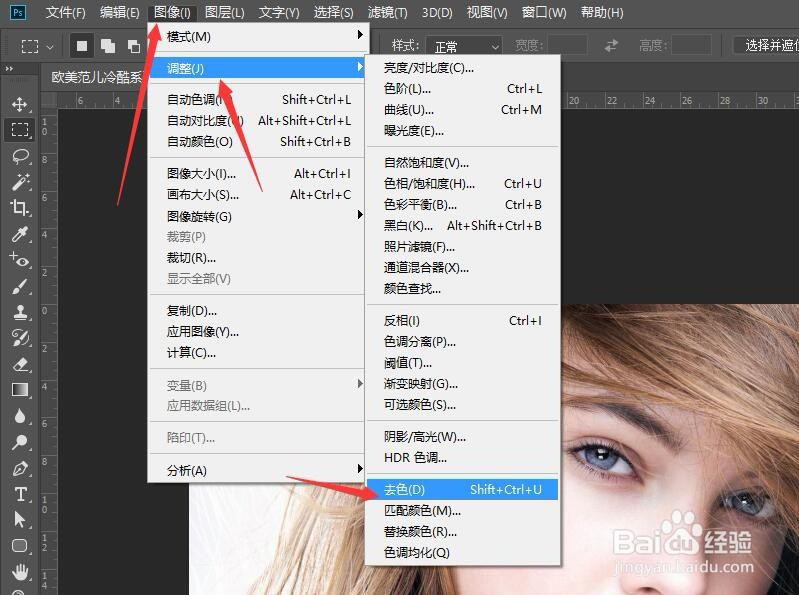
3、在菜单栏中单击【图像】按钮,在下拉菜单中选择【调整】,然后单击【色阶】命令。
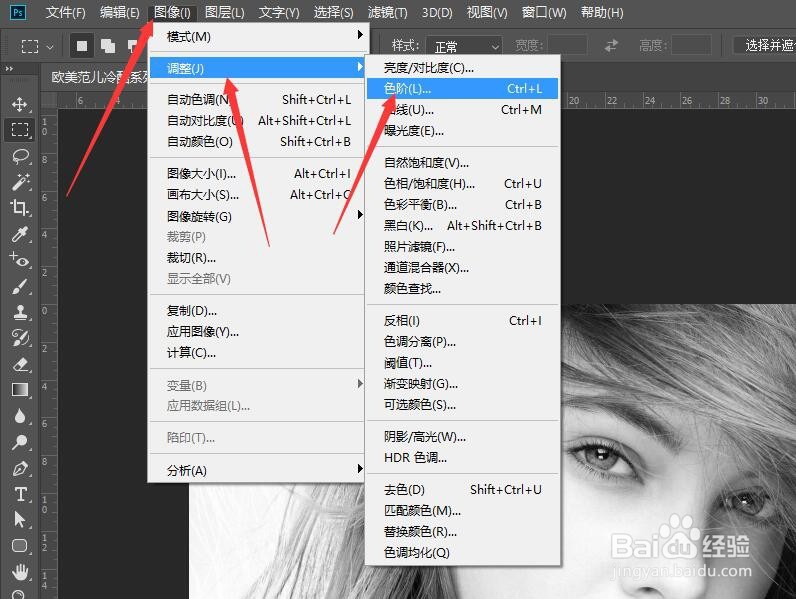
4、在色阶对话框中修改,输入色阶值为(83,1,167),单击【确定】按钮,可以看到照片变成了黑白效果。
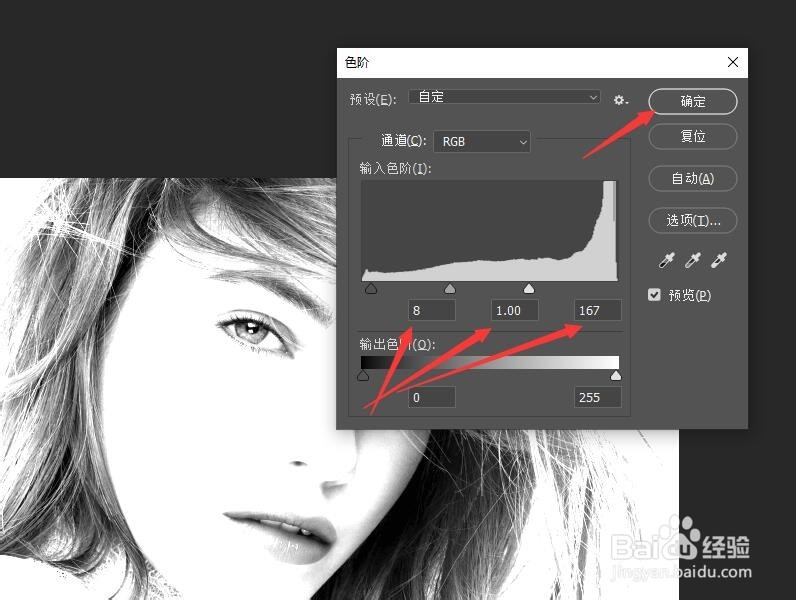
5、在工具箱中单击【默认前景色和背景色】按钮。恢复前景色和背景色为默认。
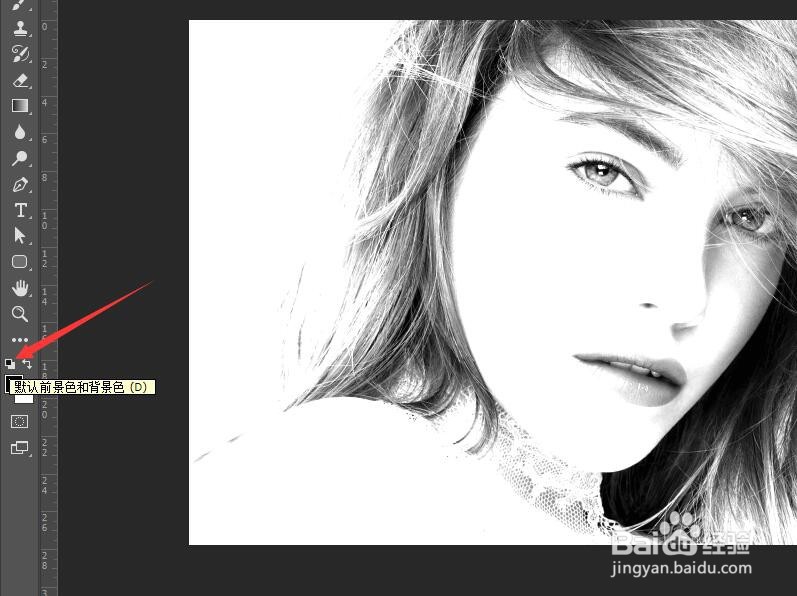
6、在菜单栏中单击【滤镜】按钮,在下拉菜单中选择【滤镜库】命令。
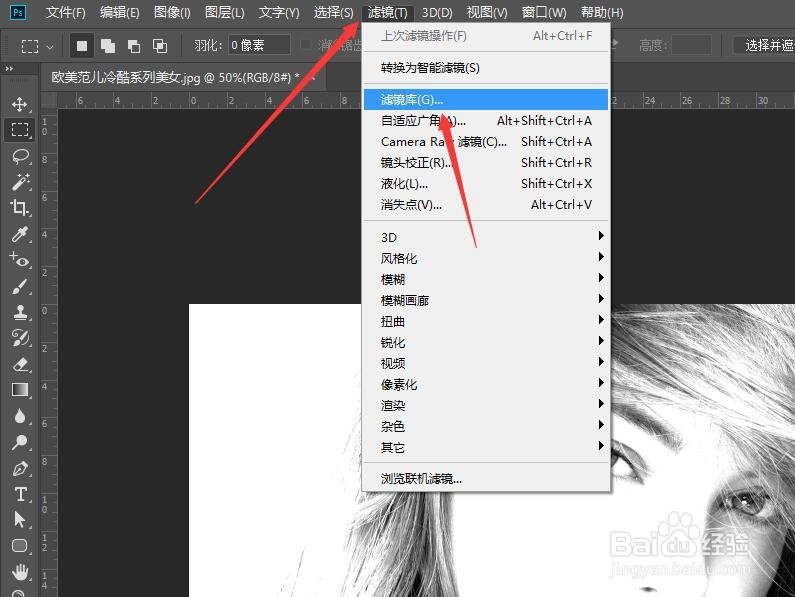
7、在弹出的滤镜和窗口中,选择【素描】选项,在下拉列表中单击【半调图案】命令。
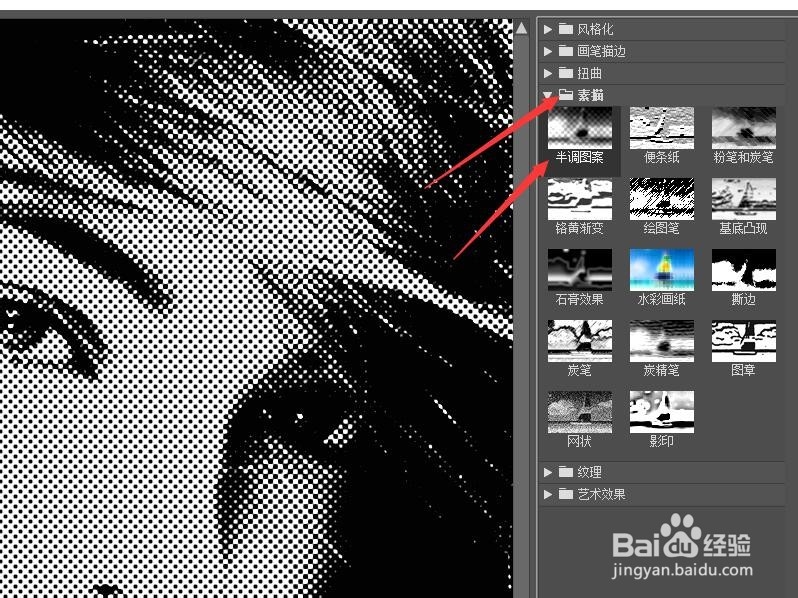
8、在右侧的属性栏中设置大小为‘7’,对比度为‘44’。图案类型为‘网点’。单击【确定嘉滤淀驺】按钮关闭窗口。完成黑白头像艺术效果的制作。

